MFC-J470DW
Preguntas frecuentes y Solución de problemas |
Imprimir utilizando sólo el cartucho de tinta negra, cuando se han agotado los cartuchos a color.
Básicamente, su máquina Brother ha sido diseñada para detener TODA operación de impresión al agotarse cualquiera de los cartuchos de tinta. Esto para asegurar la vida del cabezal de impresión y mantener una máxima calidad de impresión. Si la máquina continuase imprimiendo, los trabajos de impresión y ciclos de limpieza tomarían aire de los cartuchos vacíos y dañarían el cabezal de impresión.
No obstante, su máquina Brother puede operar excepcionalmente en el modo Imprimir Sólo en Blanco y Negro cuando se agota uno o más cartuchos de tinta a color. Cuando un cartucho de tinta a color se agota, aparecerá un mensaje de error en la pantalla LCD de la máquina indicando "Imprimir Sólo en Blanco y Negro. Cambiar Cartucho" ("B&W Print Only Replace Ink").
Por favor siga los pasos a continuación para imprimir utilizando sólo el cartucho de tinta negra:
PASO 1 Verifique que la máquina muestra un mensaje en la pantalla LCD
-
Si la pantalla LCD muestra el mensaje "Imprimir Sólo en Blanco y Negro. Cambiar Cartucho", proceda al Paso 2.
-
Si está intentando imprimir desde la PC cuando uno de los cartuchos de tinta se ha agotado, verá el mensaje "No se pudo Imprimir" ("Cannot Print"). Para regresar al modo Blanco y Negro, presione Stop/Exit en la máquina para cancelar el trabajo de impresión. Si el mensaje sigue siendo mostrado, por favor reemplace los cartuchos de tinta.
-
Si la pantalla LCD muestra el mensaje No se pudo Imprimir, la máquina detendrá todas las operaciones de impresión. Por favor reemplazar los cartuchos de tinta.
- Si la pantalla LCD muestra otros mensajes de error, por ejemplo "No se Detecta" ("Cannot Detect"), refiérase a "Preguntas Frecuentes y Soluciones de Problemas" para información sobre el mensaje de error que está recibiendo.
-
Usted puede utilizar la máquina como una Impresora en Blanco y Negro por aproximadamente cuatro semanas. Esto depende del número de páginas que imprima.
-
Si desconecta la máquina, la memoria podría borrarse. Para imprimir utilizando sólo el cartucho de tinta negra, reemplace el cartucho de tinta a color.
- Si el cartucho de tinta vacío es removido y la cubierta de los cartuchos de tinta está cerrada, la pantalla dirá "No se pudo Imprimir". Para imprimir utilizando sólo el cartucho de tinta negra, reemplace los cartuchos de tinta a color.
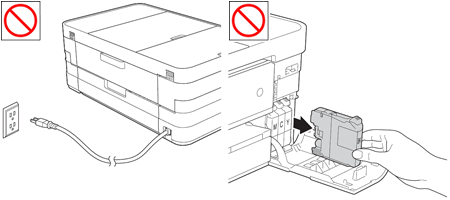
PASO 2 Imprimir utilizando sólo el cartucho de tinta negra siguiendo uno de los siguientes procedimientos
-
Imprimir desde la PC
-
Copiado
- Fax (Sólo usuarios de MFC )
Su computadora mostrará el siguiente mensaje:
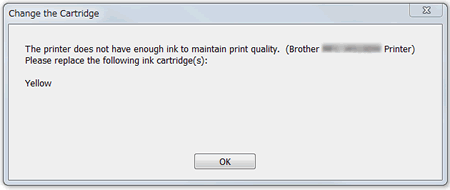
El ejemplo mostrado arriba es para un cartucho vacío de tinta Amarilla. Podría igualmente ser para tinta Cian o Magenta.
Para cambiar el controlador de la impresora a escala gris siga el procedimiento a continuación para Windows o Macintosh:
-
Abra Preferencias de Impresión. (Haga clic aquí para ver detalles sobre cómo abrir Preferencias de Impresión).
-
Haga clic en la pestaña Básico y seleccione Papel Normal bajo Tipo de Material.
Asegúrese de quitar la marca de selección en la opción Papel de Secado Lento.
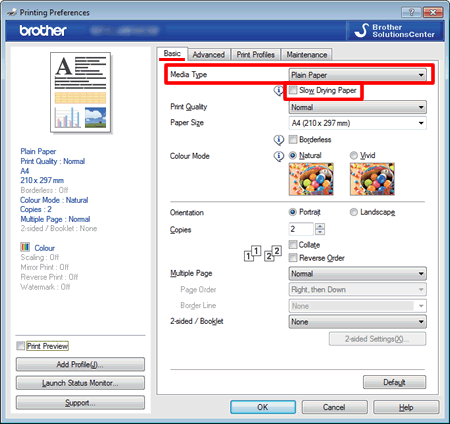
-
Haga clic en la pestaña Avanzado.
-
Haga clic en el botón Escala de Grises.
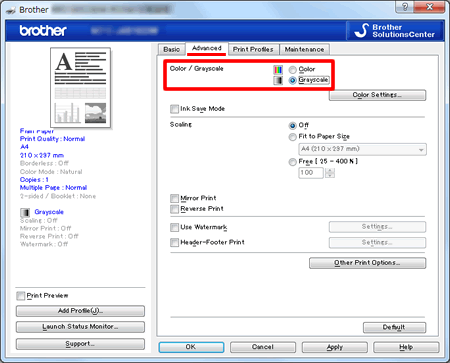
-
Haga clic en Aplicar -> ACEPTAR (OK).
-
Elimine cualquier trabajo de impresión pendiente en la cola de impresión de su computadora. (Haga clic aquí para ver cómo eliminar trabajos de impresión en la cola de impresión de su computadora).
-
Presione Stop/Exit en su máquina Brother para cancelar cualquier trabajo de impresión en espera.
-
Ahora usted puede utilizar la máquina cómo una impresora a Blanco y Negro.
-
Abra el diálogo de Impresión. (Haga clic aquí para detalles sobre cómo abrir el diálogo de Impresión).
-
Seleccione Ajustes de Impresión en la ventana de diálogo de Impresión.
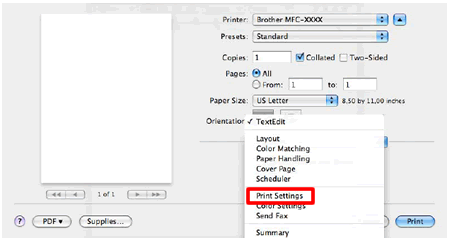
-
Seleccione Papel Normal bajo Tipo de Materiales.
Asegúrese de quitar la marca de selección en la opción Papel de Secado Lento.
-
Seleccione Escala de Grises bajo Color/Escala de Grises.
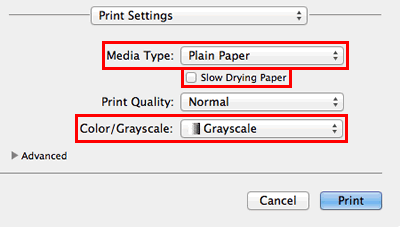
- Haga clic en Imprimir para iniciar la impresión.
Cuando ha reemplazado el cartucho de tinta, usted debe regresar a las especificaciones del controlador de la impresora y haga clic en el botón Color.
La situación enunciada a continuación podría ocasionar que aparezca el mensaje No se pudo Imprimir, pero puede ser eliminado.
Si está intentando imprimir desde la PC sin cambiar el controlador de la impresora, aparecerá el mensaje No se pudo Imprimir. Para regresar al modo de Blanco y Negro, presione Stop/Exit en la máquina para cancelar el trabajo de impresión.
-
Cuando un cartucho de tinta a color se ha agotado, la máquina no puede realizar una copia a color. Si usted presiona Iniciar Color, la máquina Brother imprimirá en Blanco y Negro.
- Sólo puede seleccionar Papel Regular como el tipo de papel. Todos los otros tipos de papel no permitirán que la máquina haga copias.
-
Si la máquina está enviando un fax a color, la máquina le pedirá enviar el documento en blanco y negro.
- Sólo podrá seleccionar dos tipos de papel: Papel Regular y Papel para Inyección de Tinta. Todos los otros tipos de papel no permitirán que la máquina imprima faxes. Serán almacenados en la memoria.
